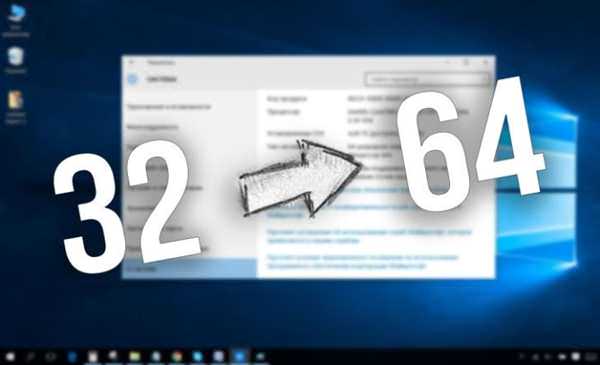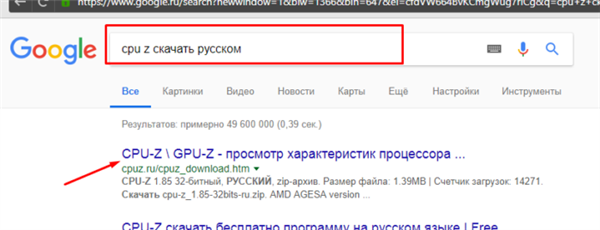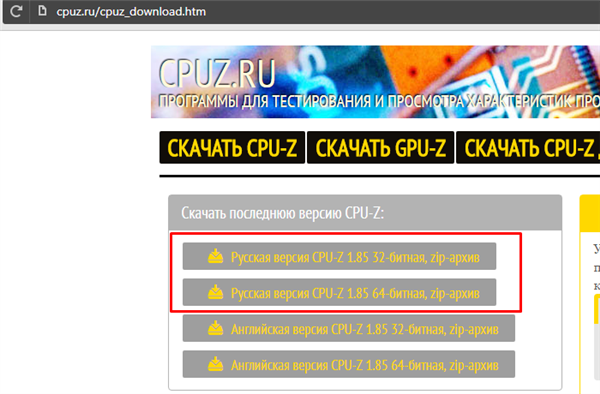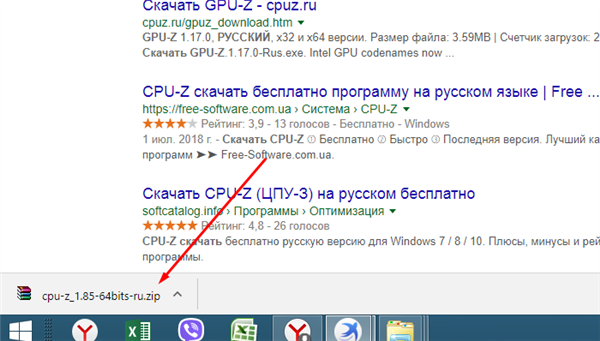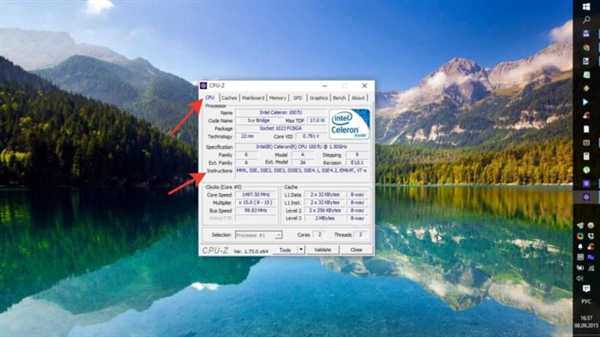Визначення параметрів за допомогою утиліти CPU Z
Зазвичай вистачає знання про те, коли був придбаний ПК. Але якщо у користувача є сумніви, можна вдатися до допомоги безкоштовної утиліти CPU Z. Але варто пам’ятати, що всі програми потрібно завантажувати виключно з офіційних джерел, так як можна не тільки не вирішити наявну проблему, але ще й нашкодити системі.
- Введіть у поле для запитів будь-якого браузера «завантажити CPU Z», перейдіть на офіційний сайт.

В пошуковику будь-якого браузера вводимо «CPU-Z завантажити російською», переходимо по першій посиланням
- Клікніть по посиланню, відповідної до вимог вашої системи.

Вибираємо правильну версію і натискаємо на посилання для скачування
- Розкрийте заархівований скачаний файл.

Клацаємо по викачаного заархивированному файлу
- Подвійним кліком мишки запустіть інсталяційний файл з розширенням .exe.

Подвійним кліком мишки запускаємо файл «exe»
- Після скачування цієї утиліти потрібно запустити програму. Вікно буде називатися «CPU-Z» та містити 8 вкладок. Клікнути потрібно на «CPU», що знаходиться першим у списку. Тут знаходиться вся наявна інформація про процесорі, а ось потрібний показник можна прочитати в «Instructions». Відшукати в цьому рядку такі показники: SSE2, AMD64, VT-X. Якщо вони є, то це говорить про те, що на цьому ПК можна встановити 64-бітну версію.

У вкладці «CPU» в розділі «Instructions» перевіряємо наявність необхідних параметрів